win10 快捷键 打开 虚拟键盘
一般笔记本电脑都会有自带的键盘,但当我们自带的键盘出现问题时,win10系统有一个触摸键盘功能给我们救急用。接下来就有小编告诉大家开启的方法
方法1
1.第一步,打开电脑的WINDOWS设置,并在设置下方找到个性化选项。
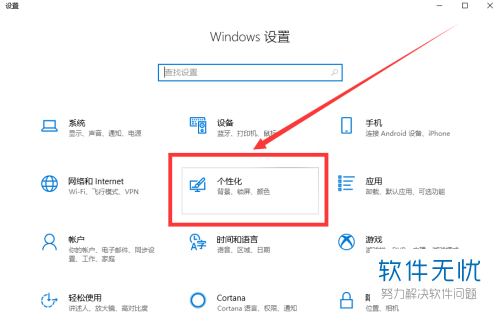
2.第二步,在个性化栏下方找到任务栏并点击。
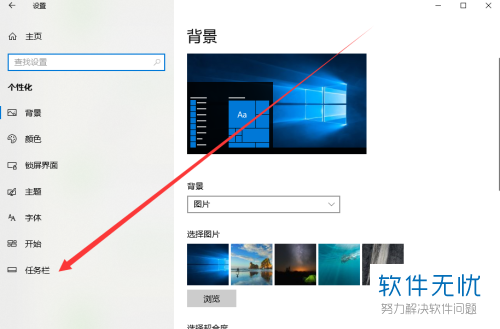
3.第三步,在右边的任务栏界面通知区域下方找到打开或关闭系统图标。
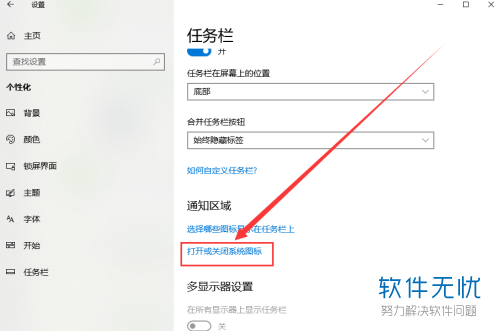
4.第四步,将触摸键盘右边的开关打开即可。
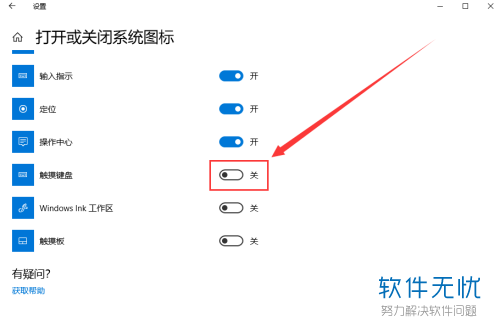
5.最后我们回到电脑主页,就可以在右下方看到一个键盘图标。
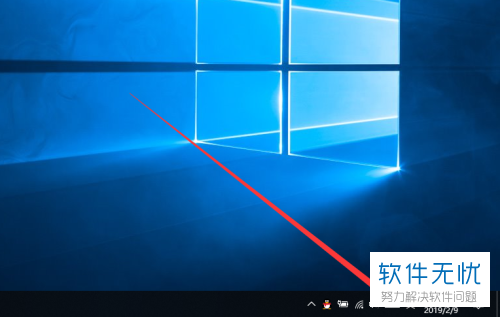
6.点击该键盘图标就可以看到我们需要的虚拟键盘。
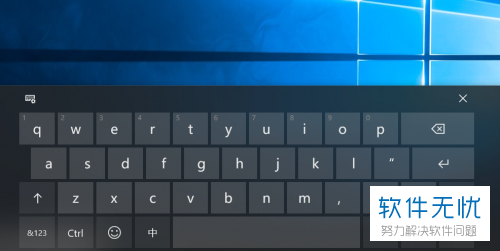
7. 第二种方法,我们可以直接先找到一个任务栏空白处,再右击,在跳出的选项中找到显示触摸键盘并点击,点击后在右下角也可以出现一个键盘图标,点击就可以使用虚拟键盘。
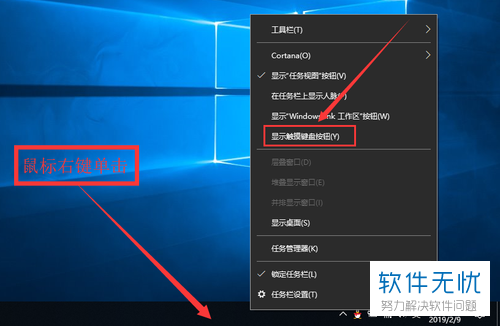
以上就是小编为大家带来的win10系统打开虚拟键盘的方法。
分享:
相关推荐
- 【win10】 win10系统如何打开虚拟键盘? 09-03
- 【其他】 怎么用快捷键打开软件?Win10设置快捷键打开软件方法 04-27
- 【win10】 Win10快捷键有哪些?Win10系统键盘快捷键.组合快捷键大全汇总介绍 10-12
- 【win10】 两种不用快捷键打开Win10运行工具的方法 12-05
- 【win10】 win10快捷键大全 win10常用快捷键 10-05
- 【windows10】 Windows10系统下怎样使用快捷键打开控制面板 06-13
- 【win10】 win10快捷键大全 10-18
- 【其他】 win10快捷键有哪些 玩转Win10常用快捷键大全 03-25
- 【其他】 怎么开启Win10系统的屏幕虚拟键盘 12-17
- 【其他】 Win10快捷键不能正常切换窗口的解决方法 08-24
本周热门
-
iphone序列号查询官方入口在哪里 2024/04/11
-
b站在线观看人数在哪里 2024/04/17
-
小鸡宝宝考考你今天的答案是什么 2024/04/25
-
番茄小说网页版入口免费阅读 2024/04/11
-
蚂蚁庄园今日答案 2024/04/25
-
微信表情是什么意思 2020/10/12
-
抖音网页版登录入口 2024/04/17
-
抖音巨量百应登录入口在哪里? 2024/04/11
本月热门
-
iphone序列号查询官方入口在哪里 2024/04/11
-
b站在线观看人数在哪里 2024/04/17
-
小鸡宝宝考考你今天的答案是什么 2024/04/25
-
番茄小说网页版入口免费阅读 2024/04/11
-
蚂蚁庄园今日答案 2024/04/25
-
微信表情是什么意思 2020/10/12
-
抖音巨量百应登录入口在哪里? 2024/04/11
-
微信文件传输助手网页版网址 2024/04/19
-
抖音网页版登录入口 2024/04/17
-
快影怎么剪辑视频 2024/04/18











